Sentora es un panel de control de alojamiento web moderno y de código abierto. Sentora tiene todas las funciones, es fácil de administrar y cuenta con un panel de control de alojamiento web de interfaz fácil de usar. Tiene licencia GPLv3 y el proyecto ZPanel lo mantiene por separado. Por lo tanto, Sentora es una de las mejores opciones para los ISP pequeños y medianos que buscan una plataforma ampliable y rentable, ya que proporciona a sus usuarios un repositorio central para instalar, calificar y publicar módulos o temas.
En este artículo le mostraremos cómo instalar Sentora en CentOS 7 .
Comprobación previa a la instalación de Sentora
Antes de comenzar la instalación de Sentora en el sistema operativo CentOs 7 de 64 bits, asegurémonos de cumplir con los siguientes puntos para una instalación exitosa.
1) Prepara tu Servidor
Prepare su último servidor CentOS 7 con paquetes instalados mínimos para que no haya otro panel de administración instalado y no debería haber servicios de servidor web para ejecutarse como Apache, MySQL, PHP, Postfix, etc. porque el script de instalación de Sentora sí lo hace. todo esto en sí mismo.
2) Servidor de configuración
Debe configurar su FQDN de acuerdo con su nombre de dominio registrado o subdominio que apunta a la dirección IP de su servidor a través del cual puede acceder a su panel de control de Sentora.
Puede configurar su entrada de hosts locales abriendo el siguiente archivo con su editor.
# vi /etc/hosts3) Configurar el cortafuegos
Debe abrir los siguientes puertos predeterminados utilizados en las configuraciones de Sentora, en ese caso, si el firewall de su sistema está activo.
En el sistema operativo CentOS Linux, puede habilitar y permitir el puerto de la siguiente manera.
# systemctl enable firewalld[root@sentora ~]# firewall-cmd --zone=public --add-port=20/tcp --permanent
success
[root@sentora ~]# firewall-cmd --zone=public --add-port=21/tcp --permanent
success
[root@sentora ~]# firewall-cmd --zone=public --add-port=25/tcp --permanent
success
[root@sentora ~]# firewall-cmd --zone=public --add-port=53/tcp --permanent
success
[root@sentora ~]# firewall-cmd --zone=public --add-port=80/tcp --permanent
success
[root@sentora ~]# firewall-cmd --zone=public --add-port=110/tcp --permanent
success
[root@sentora ~]# firewall-cmd --zone=public --add-port=143/tcp --permanent
success
[root@sentora ~]#Luego use el siguiente comando para recargar la regla de firewall.
[root@sentora ~]# firewall-cmd --reloadInstalación de Sentora en CentOS 7
Ahora necesitaremos descargar el script de instalación desde el enlace web oficial de la página de descarga de Sentora.
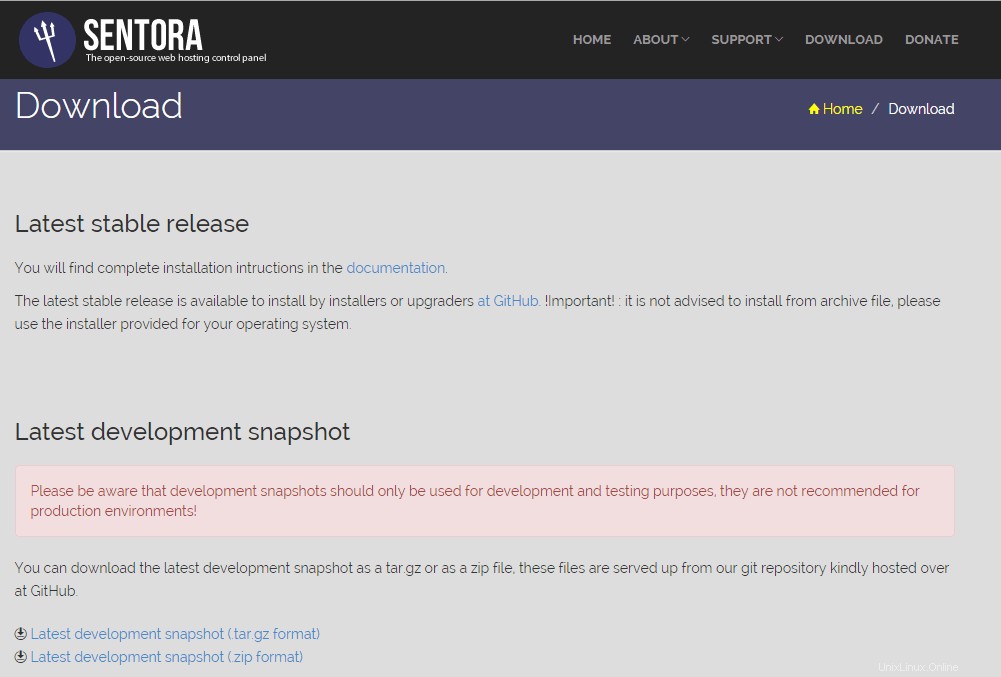
Para descargar archivos de la web, también puede usar el siguiente comando wget y luego otorgar permisos de ejecución a la secuencia de comandos del instalador.
# wget http://sentora.org/install# chmod +x install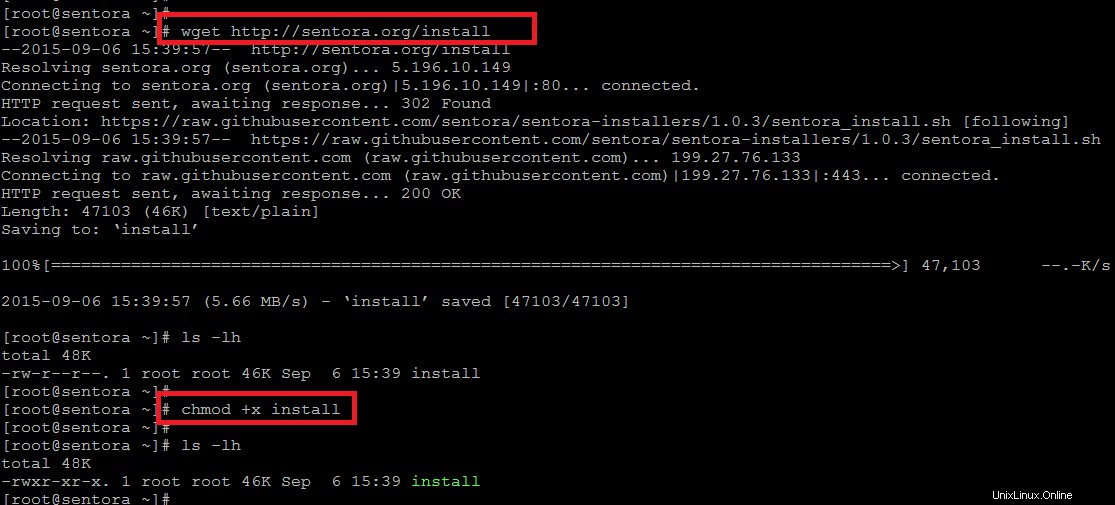
Ahora ejecute el script de instalación de Sentora dentro del mismo directorio donde lo había descargado.
[root@sentora ~]# ./install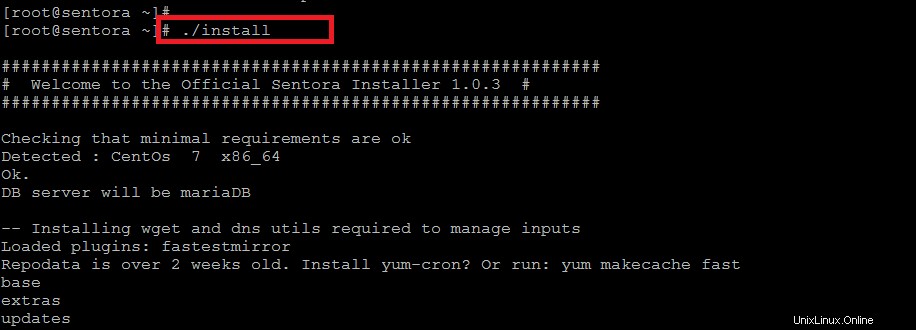
Durante el proceso de instalación a través del script, se le pedirá que configure el paquete eligiendo su área geográfica y la zona horaria. Así que elija su ubicación y zona horaria apropiadas y presione "Enter" para continuar.

Después de eso, su zona horaria predeterminada actual se configurará como 'Europa/Londres', como se muestra en la imagen.
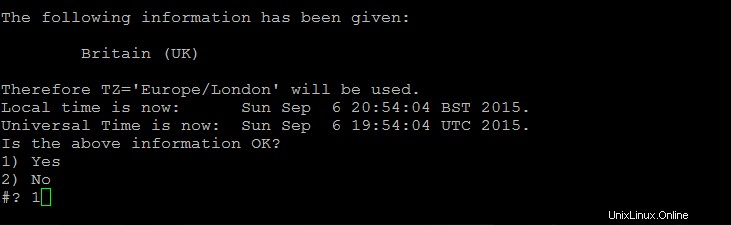
Si desea cambiarlo usando el comando /usr/bin/tzselect en los scripts de shell
En el siguiente paso durante el script de instalación, se le pedirá que configure el subdominio que desea usar para acceder al panel de Sentora y la IP pública del servidor, como se muestra en la imagen a continuación.
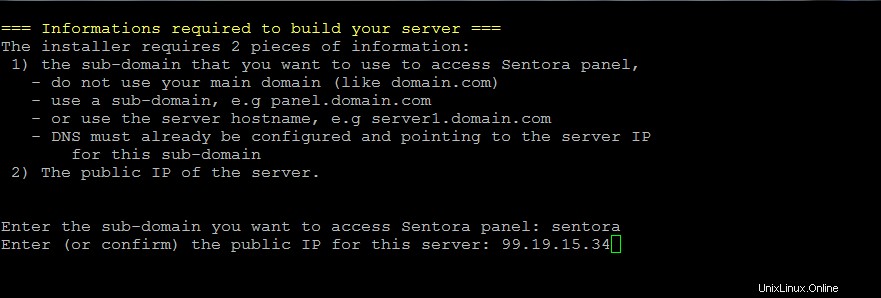
Aquí puede recibir la advertencia sobre sus configuraciones de DNS si no está configurado correctamente, luego agregue registros en su administrador de DNS.
Luego presione "Y" para aceptar e instalar Senotra en su subdominio elegido con la IP dada. La secuencia de comandos de instalación instalará todos los paquetes necesarios, incluidas las dependencias que pueden tardar unos minutos según la velocidad de su conexión.
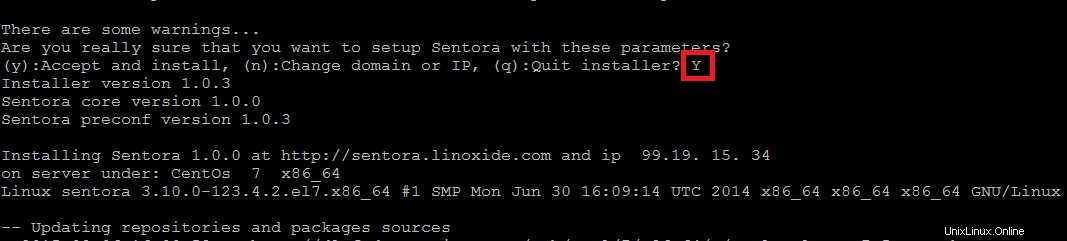
El script de instalación de Sentora terminará con el reinicio de los siguientes paquetes después de su instalación.
Daemon run complete! (21:03 6th Sep 2015 BST)
Restarting mariadb
Restarting httpd
Restarting postfix
Restarting dovecot
Restarting crond
Restarting named
Restarting proftpd
Restarting atdUna vez que se complete el proceso de instalación, recibirá los detalles de inicio de sesión de Sentora y las contraseñas de su base de datos, como se muestra a continuación.
########################################################
Congratulations Sentora has now been installed on your
server. Please review the log file left in /root/ for
any errors encountered during installation.
Login to Sentora at http://sentora.linoxide.com
Sentora Username : zadmin
Sentora Password : tjstwmfytjEWdxAUmw
MySQL Root Password : TOgQYXguamdjsrnC
MySQL Postfix Password : G3slr74qHyx7Iv3j
MySQL ProFTPd Password : Dej36skrSMEYmCiU
MySQL Roundcube Password : EMjst39sjXjDm
(theses passwords are saved in /root/passwords.txt)
########################################################Inicio de sesión web del panel de control de Sentora
Después de que su servidor esté de vuelta después de reiniciar, abra su navegador web y acceda a su panel de control de Sentora usando el subdominio o la dirección IP de su servidor y luego proporcione sus credenciales, que obtuvo después de completar el proceso de instalación.
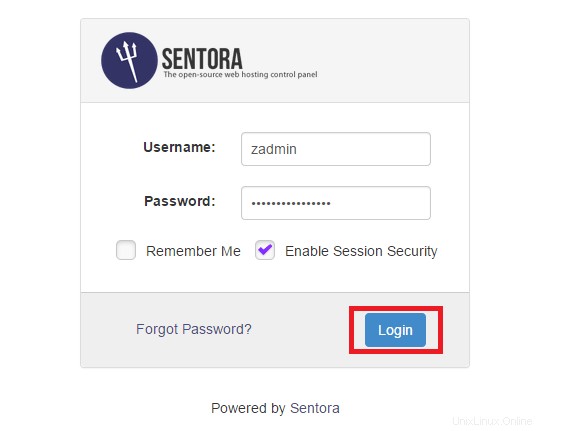
Bienvenido a Sentora CP
¡Felicidades! Ha instalado con éxito la última versión de Sentora CP en CentOS 7 VPS. Ahora puede administrar su alojamiento web de múltiples dominios utilizando el Panel de control de Sentora gratuito utilizando todas sus funciones como se muestra a continuación.
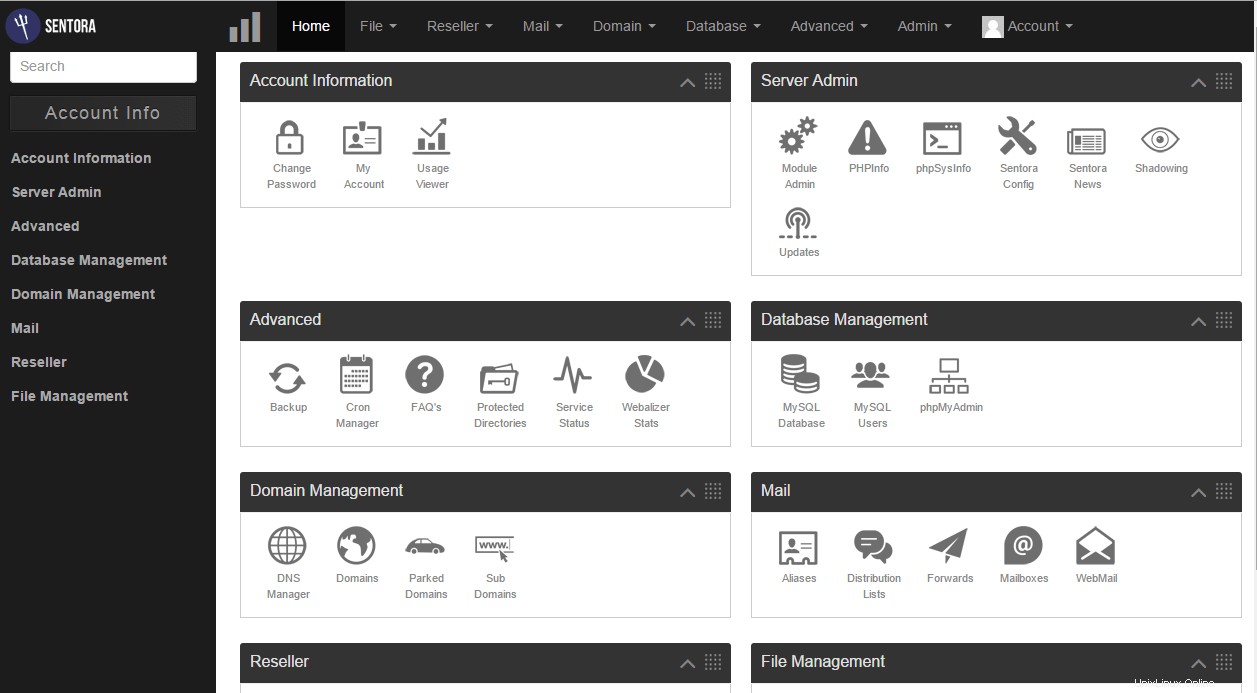
Crear nuevo dominio en Sentora CP
Desde la administración de dominios, elija el módulo de dominios que le permitirá agregar o configurar alojamiento web de dominio en su cuenta.
Simplemente proporcione su nuevo nombre de dominio y elija el directorio de inicio existente o cree uno nuevo y luego haga clic en el botón Crear.
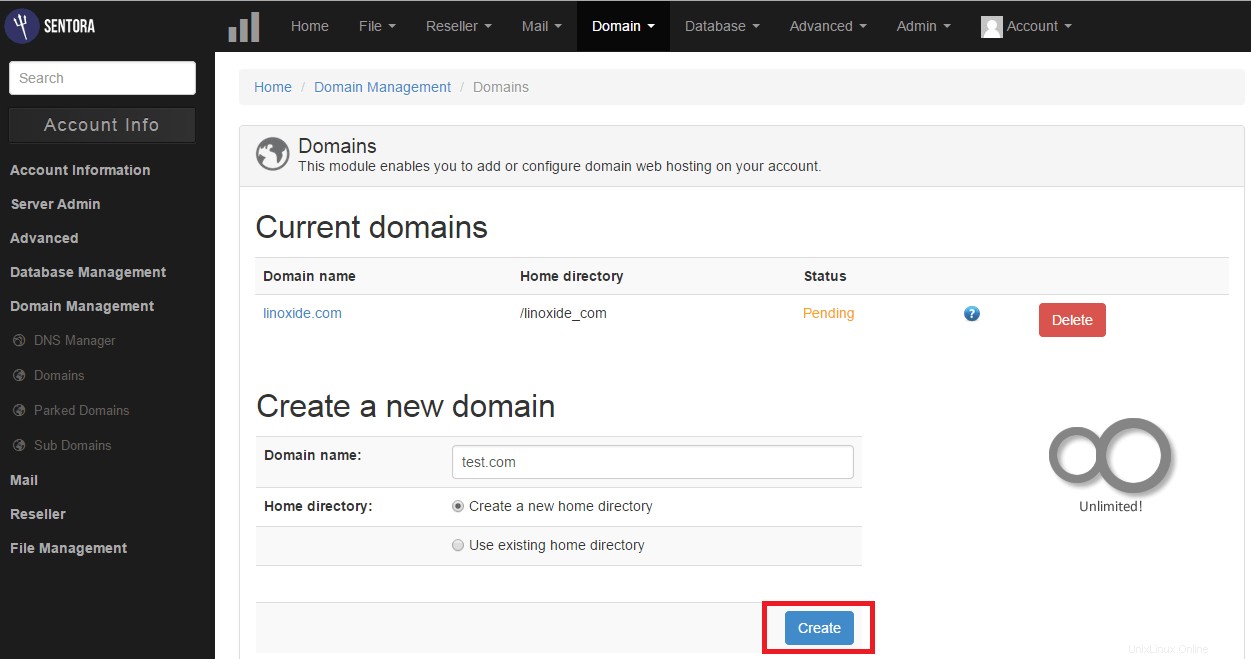
De la misma manera, utilizando otros módulos diferentes, puede administrar sus subdominios, bases de datos, configuraciones de correo electrónico y otras funciones a nivel del sistema.
Conclusión
Es importante tener una buena comprensión de cuáles son sus necesidades de alojamiento web antes de comprometerse con un alojamiento web específico. Por lo tanto, el control Sentora es uno de los mejores paneles de control de alojamiento web competitivos que ofrece a sus clientes realizar modificaciones fácilmente en su sitio web, ya que esta aplicación es confiable, estable y claramente compatible. Por lo tanto, elija siempre el mejor panel de control de alojamiento web, ya que esto podría tener un gran impacto en la funcionalidad y la estabilidad del rendimiento de su sitio web.